前言
哪个少年不想要一个属于自己的个性化操作系统呢,拥有一个自己的个性化操作系统不是很帅么ヾ(≧▽≦*)o
在B站和各个科技论坛上看到了许多其他人自己制作的各种各样的操作系统,有精简的,有美化的甚至还有整活儿的,自己也心血来潮来制作一个自己的镜像!
一、准备工作
原版操作系统镜像,这里使用Windows 10 LTSC 2021,一般个性化镜像的都是Windows系统,Linux的封装意义不大(你都用Linux桌面端了那就是上系统去折腾啊)
镜像推荐下载地址:
(1)我告诉你:https://next.itellyou.cn/Original (需要登录,并且只提供ED2K和BT,包含Windows和Linux镜像)
(2)我的MSDN:https://www.imsdn.cn (不需要登录,提供ED2K和BT,部分提供百度网盘,只有Windows)
(3)微软官网(目前可以下Win11和Win10)
母盘定制软件NTLite:https://www.ntlite.com/download (非商用免费但存在功能限制,官网有点慢)
虚拟机软件VMware或VirtualBox,VMware被博通收购后下载方式及其麻烦,先进博通官网注册账号后再在里面去找下载链接,好在VM非商用免费了;VirtualBox下载容易但是操作和性能上都不如VM
PE镜像,推荐两款:
(1) FirPE: https://firpe.cn/page-247
(2) 微PE: https://www.wepe.com.cn/download.html
不要用老毛桃和优启通,有脏东西
镜像封装程序Easy Sysprep(不泄露官网,请自行搜索)
提前备好需要封装到系统上的软件和美化工具
(可选)一个绿色免安装的垃圾清理工具
二、定制母盘
从各种渠道下载好ISO镜像后,挂载到虚拟光驱或通过压缩文件解压后在sources文件下找到install.wim,复制到一个单独的空间里
打开NTLite,选择映像 - 添加 - 映像(WIM,ESD,SWM),找到自己复制好的文件,会出现在映像列表 - 映像操作历史中,双击挂载(注意:如果这个镜像有多个版本,请双击需要的版本,只有一个就双击这个就行)
在工具栏进行定制操作,具体操作可以参考一下别人的讲解
我的操作:
整合 - 更新整合 - 添加最新的在线更新补丁(Win 10 LTSC 2021原版镜像有个输入法bug,必须要更新一波)
移除 - 组件移除 - 打开兼容性,弹窗取消所有打勾,可以选择性地移除除了红色标签的组件(我这里干掉了WD,用火绒替代它)
配置 - 设置 - 取消掉Windows的自动更新
最后在应用一栏,保存模式选择保存映像并裁剪其他版本,映像格式保持为WIM,然后就点击开始进行母盘定制了,这里的时间会很长,如果你更新的补丁较多时间会更久,需要耐心等待结束
三、新建虚拟硬盘
右键开始菜单,选择磁盘管理
随便选一个盘,在更多操作一栏选择创建VHD,随便取个名字,选择保存位置,大小至少10G用来装母盘和封装后镜像,如果你要装的软件较多,那就多加点,点击创建,稍等片刻就会在磁盘管理上多一个盘
选择虚拟磁盘,在有名字的一边右键选择初始化磁盘,选择MBR分区格式
再次右键虚拟磁盘选择新建简单卷,创建好磁盘
把母盘、Easy Sysprep和需要安装的软件及美化工具放进去
在资源管理器磁盘界面将虚拟磁盘弹出
四、新建虚拟机
在VM上选择自定义模式,在镜像选择上选PE,固件类型BIOS和UEFI都可以(UEFI不要选安全引导),不使用网络连接、新建虚拟磁盘选择单个文件、自定义硬件干掉除CD/DVD和硬盘意外所有能删除的硬件,避免封装系统残留虚拟机驱动
创建完成后,将装有母盘的磁盘添加到虚拟机硬件上,注意在选择的时候默认只会选VM格式的虚拟磁盘,需要选择所有格式才能找到,并且后面的弹窗需选择保留原格式
五、在虚拟机上安装母盘
直接启动虚拟机,由于没有系统会自动进入到PE上,打开DiskGenius,选择VM创建的虚拟磁盘,将格式转为GUID(也可以不转),保存后选择快速分区,分区数目选择一个分区,文件格式默认
回到桌面,FirPE推荐用EasyRC安装母盘,其他PE也可以选择其他工具来安装母盘,注意要选择虚拟机虚拟磁盘所在分区,选择自己的母盘来安装,其中EasyRC取消勾选全自动安装系统(为了不要跳过OOBE),其他工具也注意下不要跳过OOBE,等待一段时间后重启虚拟机就会初始化后进入OOBE界面
按下ctrl + shift + F3 重启系统进入审核模式
六、可以随意折腾啦
进入审核模式桌面后,就可以进行任意修改了。我这里提一些我认为可以的操作:
更换桌面,右键桌面图片选择设置为桌面即可
更换锁屏界面,这个比较麻烦,需要修改注册表——在HKEY_LOCAL_MACHINE\SOFTWARE\Policies\Microsoft\Windows\这个位置新建Personalization的项,然后在这个项上新建LockScreenImage的字符串值,值为锁屏图片的完整路径
替换系统字体,这个见仁见智,我是直接替换成了MiSans:https://yooqur.com/thread/201845-1.html
安装Office三件套,这个我挖个坑来补充下如何离线安装Office,用WPS也可以
浏览器可以保持默认的Edge,也可以卸掉换成Chrome或者FireFox
压缩软件Bandizip 6.29(最后一个完全免费无广告版本)+ 看图软件HoneyView 5.53(最后一个维护版本,跟Bandizip配套很爽)(Win10LTSC默认不带看图软件),压缩软件也可使用UI不怎么好看的7-Zip(开源免费),看图软件可选PicView(同样轻量免费)
PotPlayer媒体播放器
资源管理器打开显示扩展名
把图标换成太阳谷风格
自定义鼠标指针和屏幕保护程序(屏保可能有点问题,如果没禁用更新已更新可能会掉)
LTSC默认不带微软商店,可通过这个教程安装回来:https://www.ithaoge.cn/download/LTSC_Microsoft_Store.html
干掉WD是不喜欢它的病毒乱检测,可以用火绒来替代
(其他的自己随意探索)
注意:
不要试图安装任何离线版UWP软件,会导致无法封装系统
自己缺了什么软件不要在虚拟机联网查询,关掉虚拟机,在物理机上下好重新挂载镜像所在的虚拟磁盘,放到虚拟磁盘上后弹出,重启虚拟机仍会以审核模式进入系统
如安装需要许可证的软件,不要事先破解,会导致封装失败,失败后只能重新安装母盘镜像重新设置,(或者装绿色免安装版)
操作完后记得随手清掉垃圾和使用痕迹,避免残留在封装镜像上
七、封装系统
在虚拟机操作系统上打开Easy Sysprep(注意:很多视频使用的是5S RS2版本,这个版本会出现授权到期导致打不开的情况,建议使用最新的5 Plus版本,如果仍使用老版本,将虚拟机时间调回到过期年份之前)点击右边的设置,安全更新选择不安装,右边全部打上勾,点击封装,弹窗建议选择完成后关机,点击确定即可开始封装
封装完成后会自动关闭虚拟机,我们需要在打开选项上选择打开电源时进入固件选项,重新进入PE,如果进入到系统就失败了
在PE里面打开Easy Sysprep,进行第二步设置,注意关闭万能驱动、勾选理顺盘符、关闭转移虚拟内存、关闭创建新用户,勾选启用管理员账号,最后选择保存位置(建议放在装母盘的哪个盘,名字不要跟母盘重复)第二次封装预计需要十多分钟
八、测试封装系统
另外创建一个虚拟机,使用默认配置来模拟物理机环境,由于封装后的镜像是wim格式,所以需要通过PE安装,当然也可以封装成ISO,选择ISO来安装,如果没有出现大的问题,恭喜你,你获得了你自己的第一个封装系统!!!
结语
这次封装系统我是跟着视频一步一步做的,花了一整天来完成,中间也遇到了各种问题,最后都克服了,封装出的系统也完美地安装在自己淘的小主机上稳定运行了,在这之后在这个系统上还安装了新版记事本和新版画图,功能不亚于win11,对于今年即将完成使命的win10,通过这个封装后的全新LTSC来度过它剩余的7年时光也是对Win10最后的致敬了!
参考视频
[1] 在下莫老师 - 装系统会更丝滑吗?教你封装一个独特的Windows镜像
[2] Leonardo_Fox -【Windows教程】封装一个属于你的Windows镜像